|

ver.3
|
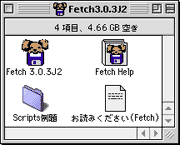
|
001
ホームページの
Fetch3.0.3J2のインストール
Fetchのダウンロード先:http://fetch.jp/
(日本語版:シェアウエア:2500円)
ダウンロードが終わったら、Fetchをインストールします。
OSXの方はFetch4.0.1J1をダウンロードしてください。
ファイルの中身を確認してください。4つのファイルが入っていれば、無事にインストールは終了しています。
|
|
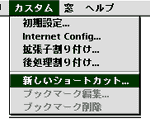
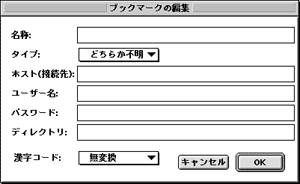
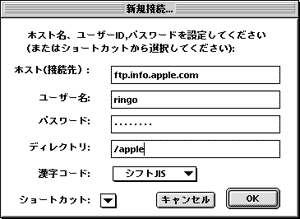
|
1
新しいショートカット の設定
メニューバー「カスタム」 の「新しいショートカット」を選ぶと「ブックマークの編集」画面があらわれます。設定はプロバイダーからの指示通り、全て半角文字で入力してください。
●名称: 利用するFTP(WEB)サーバー名を入力してください。
●タイプ:「どちらか不明」のままで。
●ホスト(接続先):利用するFTP(WEB)サーバーのドメイン名を入力してください。
●ユーザー名:自分のIDを入力してください。
●パスワード:自分のパスワードを入力してください。
●ディレクトリ:サーバのファイル転送先ディレクトリを入力してください。
全ての項目の入力が終わったら、右下隅の「OK」をクリックしてください。
|
|
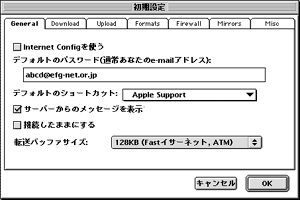
|
2
General の設定
メニューバー「カスタム」 の「初期設定」を選んでください。
Generalをクリックしてください。
「デフォルトのパスワード」の欄に自分のメールアドレスを記入してください。次に「デフォルトのショートカット」の▼マークをクリックして、入力した名称を選んでください。これがいつも出て来るデフォルトのショートカットになります。
転送バッファサイズは自分の使用している回線に合わせてください。
|
|
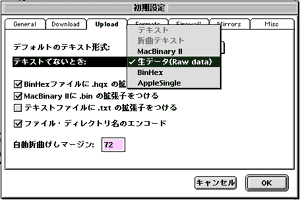 |
3
Upload の設定
メニューバー「カスタム」 の「初期設定」を選んでください。
「Upload」をクリックしてください。
FTP用でMACとのやり取りの場合、
MacBinaryでOKです。
サイト用の設定はプロバイダーからの指示通り入力してください。
通常は「デフォルトのテキスト形式」「テキストでないとき」の▼マークで「生データ(Raw Data)」。
|
|
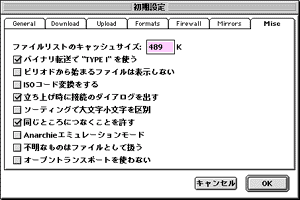 |
4
Misc の設定
「ISOコード変換する」のマーク(×印付き)を外してください。日本語が文字化けする原因になります。
「同じところにつなぐことを許す」をチェックしておくと Fetch で同時に2つ以上のウィンドウを開いて、同じサーバの異なるディレクトリに接続することができるようになります。
|